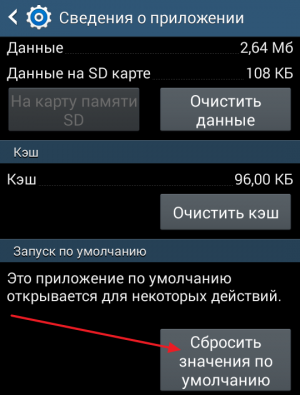Як відкрити файл віндовс на андроїд Як в Android змінити програму за замовчуванням
Багато початківці Androidкористувачі часто стикаються з такою неприємною ситуацією, коли, наприклад, хотілося б переглянути вміст zip файлуабо розпакувати його, а натомість він відкривається у додатку для читання книг Cool Reader.
Або коли фотографії відкриваються не в галереї, а в Facebook Messenger. Подібний стан справ ставить у глухий кут багатьох недосвідчених користувачів, незважаючи на те, що насправді виправити ситуацію дуже просто. Сьогодні я вам розповім, як в Android змінити програму за замовчуванням лише в кілька кліків.
Взагалі, можливість вибору програми, за допомогою якої можна буде відкривати той чи інший тип файлів за промовчанням, є однією з переваг операційної системи Android. При цьому якщо у вас виникне необхідність, ви можете скинути замовчування - зробити так, щоб кожен раз у вас була можливість вибору програми при відкритті файлу (скриншот вище) або задати новий додаток, який відкриватиме файл за замовчуванням.
Щоб зробити це, нам спершу потрібно скинути замовчування. Для цього перейдіть в меню налаштувань вашого планшета або телефону, у розділі «Програми», виберіть у списку програму, яка відкриває файли потрібного нам типу автоматично, та клацніть по ній.
Після цього відкриється вікно з властивостями цієї програми «Про програму»:
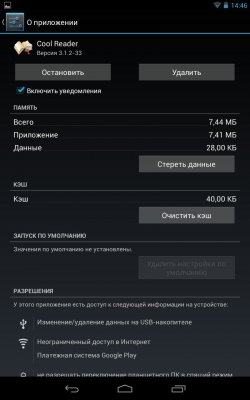
Прокрутіть вміст вікна вниз, доки не побачите пункт «ЗАПУСК ЗА УМОВЧАННЯ». Щоб скинути стандартні параметри, натисніть кнопку «Видалити параметри за замовчуванням».
Все, тепер після кліку по zip архівуз прикладу на початку статті ви побачите заповітний діалог вибору програми, за допомогою якої можна відкрити цей файл. Тепер ви можете або задати нову програму за промовчанням або щоразу вибирати відповідну програму зі списку.
Порада: Коли ви бачите подібний діалог, щоб швидко вибрати потрібна програма, не натискаючи кнопку «Тільки зараз», клацніть по його іконці подвійним тапом:

Зовнішній вигляд спливаючих меню та меню налаштування програми в залежності від пристрою та версії Androidможе виглядати інакше, але загальний зміст зміни програми за замовчуванням залишається незмінним – будь-якої миті ви можете очистити замовчування в меню налаштувань програм, а потім задати їх заново.
Ну ось, тепер ви знаєте як в Android можна скасувати або задати програму за замовчуванням.
Дуже часто новачки, що тільки-но відкрили для себе дивовижний і безкрайній світ Android, стикаються з банальними проблемами, будь то зміна рингтона або встановлення програм за промовчанням.
Ці статті призначені для спрощення знайомства з Android-системою та роботою з нею.
Сьогодні ми розглянемо зміну програм за промовчанням на андроїд для відкриття файлів будь-якого типу.
Буває так, що на новому гаджеті з Android fb2 або pdf книги відкриває браузер, а зображення - ліва галерея від встановлених програм, Що незручно і взагалі викликає здивування у багатьох користувачів.
Виправити ці помилки не так вже й складно. Насправді, Android настільки піддатлива під зміни система, що вона пропонує вам можливість вибрати будь-який зручний для вас додаток для відкриття того чи іншого файлу. Отже, як змінити програму за замовчуванням в Андроїд?
Скидання налаштувань замовчування
Якщо вам набридло, що посилання відкриває той чи інший браузер і ви хочете змінити його. Або змінити аналогічно будь-яке інше дію і програму, то йдемо вУстановки > Програми
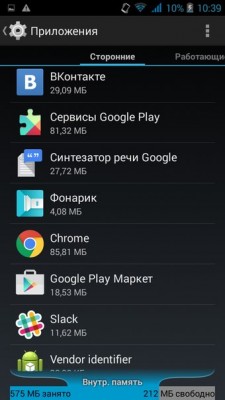
Вибираєте програму, що відкриває файли автоматично, клацнувши по ній.
У вікні «Про програму» внизу ви побачите пункт
Запуск за промовчанням > Видалити стандартні настройки

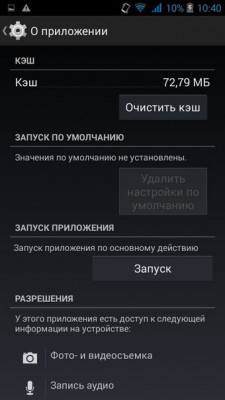
Ось і все, налаштування скинуто. Тепер при наступній спробі відкрити файл або посилання на вас вже запитають - чим? І вам потрібно буде вибрати одноразовий варіант, або встановити нові налаштування програми за замовчуванням.
Вибір необхідної програми
Відкривши файл, ви побачите діалог вибору програми для відкриття файлів. Для швидкого відкриття – подвійний тап за іконкою програми. Можна вибрати пункт "Завжди" - у цьому випадку вибрана програма стане програмою за промовчанням для цього типу файлів.Можна виставити в налаштуваннях цей додатокза замовчуванням або вибирати зі списку щось нове щоразу.
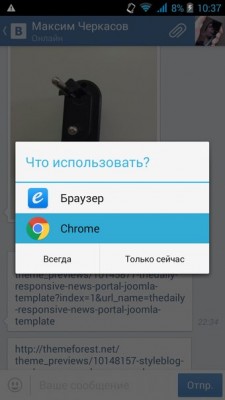
Для зміни програми нам знадобилося лише дві нескладні дії. Все дуже просто, потрібно лише небагато часу, щоб розібратися і можливо пара скріншотів, представлених вище.
Якщо у вас все ж таки виникли питання зі зміною програми за замовчуванням в Android - задавайте їх у коментарях, ми обов'язково вам допоможемо.
Google дуже непогано попрацювала над функціоналом Android 4.0 Ice Cream Sandwich, а також над зовнішнім виглядомі системи та програм. Втім, це не заважає виробникам смартфонів та планшетів з маніакальною наполегливістю «допилювати» систему, досить серйозно змінюючи різні її аспекти. Якщо говорити про налаштування самим користувачем, то тут Android представляється однією з найбільш гнучких (якщо не гнучких) мобільних систем.
Матеріал, що додається нижче, буде цікавий тим, хто зовсім недавно познайомився з Android, зокрема версією 4.0. Розглядатимемо способи на прикладі Highscreen Alpha GT, який має нехарактерні для двосімних апаратів добрими характеристикамиі актуальною версією системи Google. Користується ж системою давно, нагадаємо, що процес встановлення та управління програмами за умовчанням залишився незмінним ще з часів Android 2.3. ![]()
Отже, ми прочитали поради щодо вибору потужного відеоплеєра, переглядача PDF, менеджера SMS та будь-якої іншої програми. Далі зайшли на Google Playабо скачали настановний APK-файл на сайті на кшталт 4PDA. Як зробити так, щоб наша програма за промовчанням використовувалась для певної дії? Для прикладу візьмемо програму перегляду PDF-файлів. Отже, ми вже маємо Adobe Reader, але хотілося б, не видаляючи цю розробку, відкривати файли лише за допомогою програми PDF Reader.
Спосіб перший, банальний. Запускаємо менеджер файлів і "топаємо" на потрібний журнал. Оскільки Adobe Reader з'явився «конкурент», ми побачимо спливаюче вікно з підписом «Що використовувати?». (або ще будь-якої схожої, тут можуть бути варіанти) та вибором можливих для відкриття файлу програм.
Якщо ми бажаємо на постійній основі зробити прив'язку до формату PDF, слід спочатку поставити внизу галочку навпроти пункту «За замовчуванням для цієї дії» та вказати PDF Reader. Все, з мінімальними зусиллями нова програмаза замовчуванням для перегляду PDFзадана.
Спосіб другий, розплата за неуважність. Скажімо, вікно вибору програми з'явилось, ми поставили галочку, але випадково вказали не PDF Reader, а Adobe Reader. Засмучуватись рано, виправлятимемо помилку. Викликаємо системний пункт "Налаштування" (сподіваюся, не потрібно пояснювати, як його знайти), "Програми" і тиснемо на Adobe Reader для виклику налаштувань даної програми. Прокручуємо список вниз до заголовка "Запускати за замовчуванням". Тут бачимо пункт «Видалити параметри за замовчуванням».
Натискаємо і тим самим скидаємо прив'язку до файлам PDF. Тепер при спробі відкрити журнал PDF нам знову запропонують список програм, де ми й оберемо PDF Reader. Profit.
Зокрема. Зазначу, що у списку встановлених додатків Android наводить повний список системних програм, тому проблем не повинно виникнути як при виборі засобу перегляду PDF, так і при заміні галереї, дзвонилки або лаунчера. Перший окремий момент – програма набору номера та управління контактами. У ній установка за замовчуванням означає автоматичний запускзамість стандартної програмипри вхідному дзвінку. Однак, вибачте вже за банальщину, якщо вам потрібно набрати номер, то тапати потрібно вручну саме за значком альтернативної програми. Тому просто перетягніть його ярлик на робочий стіл або замініть їм іконку стандартної програмина нижній панелі робочого столу.
Інша зокрема- Заміна стандартної клавіатури. Після встановлення нової клавіатури йдемо в "Налаштування", "Мова і введення", активуємо її галочкою навпаки і вгорі тиснемо на кнопку вибору клавіатури за замовчуванням.
Інший спосіб - у процесі введення тексту в самому верху екрану ковзним рухом зверху вниз викликаємо пункт "Вибір методу введення". Як бачимо, нічого складного.
Насамкінецьскажу, що на Google Play звичайно не обійшлося без спеціальних менеджерів управління програмами за умовчанням. Як приклад, вкажу на безкоштовний Default App Manager Lite. Ця програма надає список популярних завдань типу браузера, камери, музики та інших, відразу ж відображається поточна вибрана програма. По дотику пункту отримуємо список доступних для дії програм, потім а) легко/невимушено тиснемо «Clear Defaults» б) у вікні знімаємо галочку зі знайомого пункту «Видалити налаштування за замовчуванням» в) тиснемо клавішу повернення до минулого екрану г) тиснемо «Set Defaults» д) відзначаємо «За умовчанням для цієї дії» та вибираємо потрібну програму.
Основу основ ми з вами вивчили, якщо будуть питання – пишіть у коментарях, розбиратимемося.
На Android, як і в більшості інших ОС, є можливість задати програми за замовчуванням - ті програми, які будуть автоматично запускатися для певних дій або відкриття типів файлів. Однак, налаштування програм за замовчуванням не зовсім очевидне, особливо для користувача-початківця.
У цій інструкції - докладно про те, як встановити програми за замовчуванням Android телефоніабо планшеті, а також про те, як скинути та змінити вже задані для тих чи інших типів файлів замовчування.
Як встановити основні програми за замовчуванням
У налаштуваннях Androidє спеціальний розділ, який так і називається «Додаткові програми», на жаль, досить обмежений: з його допомогою ви можете встановити тільки обмежений набір основних програм за замовчуванням - браузер, номеронабирач, додаток для повідомлень, оболонку (launcher). Це меню відрізняється на різних маркахтелефонів, але у будь-якому випадку досить обмежено.
Для того, щоб зайти в налаштування програм за замовчуванням, зайдіть у Налаштування (шестірка в області повідомлень) - Програми. Далі шлях буде наступним.
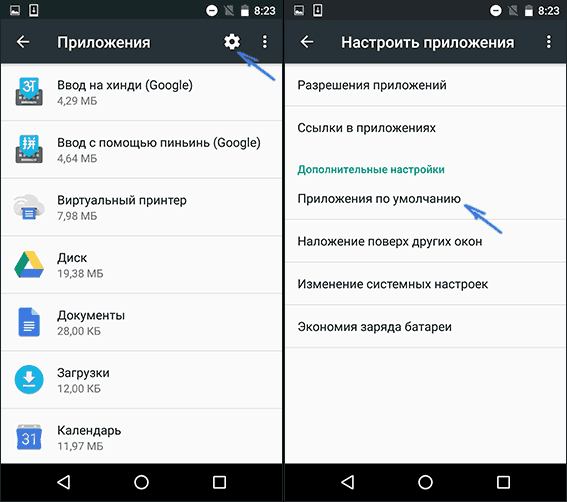
Слід враховувати, що при установці програми того ж типу, що задано за замовчуванням (наприклад, ще одного браузера), раніше задані в пункті 2 налаштування зазвичай скидаються.
Встановлення програм за замовчуванням Android для типів файлів
Попередній спосіб не дозволяє задати чим відкриватимуться ті чи інші типи файлів. Однак, спосіб задати стандартні програми для типів файлів також є.
Для цього достатньо відкрити будь-який файловий менеджер (див. ), у тому числі вбудований у останні версіїОС файловий менеджер, який можна знайти в "Налаштування" - "Сховище та USB-накопичувачі" - "Відкрити" (пункт знаходиться внизу списку).
Після цього - відкрити потрібний файл: якщо програма за замовчуванням для нього не задана, то буде запропоновано список сумісних програм для його відкриття, а натискання кнопки «Завжди» (або подібної до сторонніх файлових менеджерах) задасть його використовуваним за промовчанням для цього типу файлів.
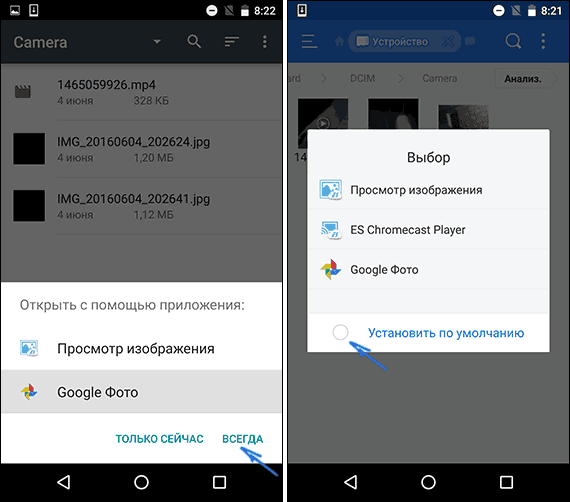
Якщо ж додаток для цього типу файлів вже було задано в системі, то спочатку потрібно скинути параметри за промовчанням для нього.
Скидання та зміна програм за замовчуванням
Для того, щоб скинути програми за промовчанням на Android, зайдіть в «Параметри» - «Програми». Після цього виберіть ту програму, яка вже задана і для якої буде скинуто.
Натисніть за пунктом «Відкривати за замовчуванням», а потім – кнопку «Видалити налаштування за замовчуванням». Примітка: на телефонах не з стоковим Android(Samsung, LG, Sony та ін.) пункти меню можуть дещо відрізнятися, але суть і логіка роботи залишаються тими самими.
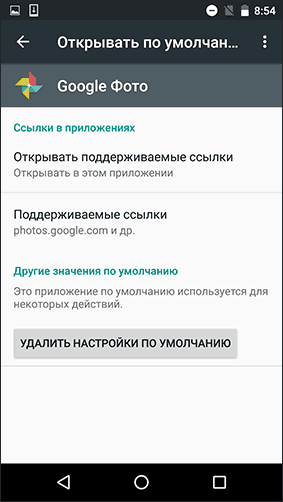
Після виконання скидання, ви можете використовувати раніше описані способи для того, щоб задати потрібні відповідності дій, типів файлів та програм.
При відкритті нового формату файлів, операційна система Android пропонує користувачеві вибрати програму, за допомогою якої відкриватиметься цей формат. При цьому користувачеві є два варіанти: використовувати цю програмутільки зараз чи завжди. Якщо вибрати варіант "Завжди", то при наступному відкритті даного типу файлів система автоматично відкриватиме його за допомогою обраної раніше програми.
Цей алгоритм роботи виглядає цілком логічно, але іноді створює користувачам незручності. Дуже часто користувачі випадково натискають кнопку «Завжди» і потім не знають, як відкрити даний типфайлів за допомогою іншої програми. Якщо ви також зіткнулися з подібною проблемою, ця стаття повинна вам допомогти. Зараз ми розповімо про те, як змінити програму за промовчанням на Android.
Отже, для того, щоб змінити програму за промовчанням на Андроїд, вам потрібно відкрити налаштування і перейти в розділ «Програми». У деяких випадках цей розділ може називатися трохи інакше. Наприклад, на смартфонах від компанії Samsung його назва звучить як "Диспетчер додатків".
У розділі «Програми» буде доступний список усіх програм, які встановлені на вашому Андроїд смартфоні. Тут потрібно знайти програму, яка використовується для відкриття файлів, та натиснути на неї.
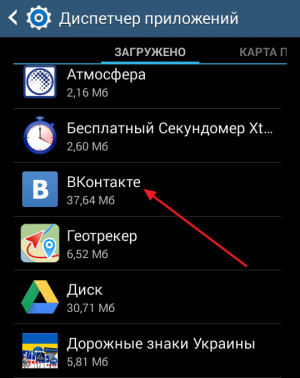
Після цього перед вами відкриється сторінка з інформацією про програму. Тут можна перемістити програму на картку пам'яті SD, очистити дані програми та очистити кеш програми. Крім цього, внизу сторінки є кнопка «Скинути значення за замовчуванням», натисніть її для того, щоб змінити програму за замовчуванням.